Συγγραφέας:
Peter Berry
Ημερομηνία Δημιουργίας:
14 Ιούλιος 2021
Ημερομηνία Ενημέρωσης:
1 Ιούλιος 2024
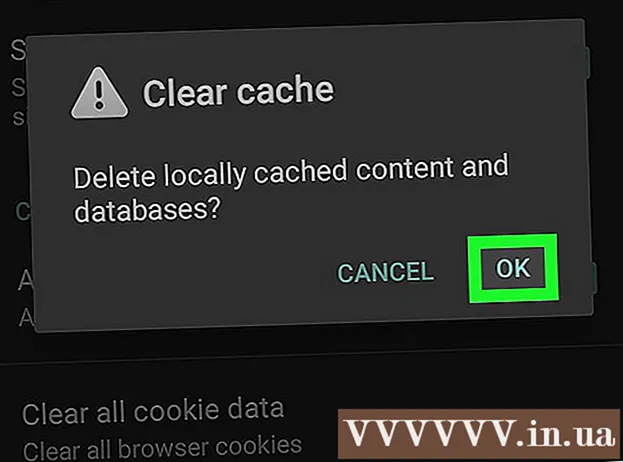
Περιεχόμενο
Η διατήρηση της προσωρινής μνήμης και των cookie του προγράμματος περιήγησής σας μπορεί να είναι πολύ χρήσιμη, καθώς πρόκειται για πληροφορίες που περιέχουν αποθηκευμένους κωδικούς πρόσβασης και βοηθούν στην γρήγορη εμφάνιση των προβαλλόμενων σελίδων στη γραμμή διευθύνσεων. Ωστόσο, η μη εκκαθάριση της προσωρινής μνήμης και των cookie μπορεί να οδηγήσει σε σοβαρά ζητήματα ασφαλείας (εκτός από την αργή ταχύτητα περιήγησης). Ευτυχώς, δεν χρειάζεται να ανησυχείτε για υπομονή και προκλήσεις ασφαλείας, καθώς τα cache και τα cookie μπορούν να διαγραφούν στα περισσότερα προγράμματα περιήγησης, συμπεριλαμβανομένου του προεπιλεγμένου προγράμματος περιήγησης για κινητές συσκευές σε iOS και Android. .
Βήματα
Μέθοδος 1 από 5: Χρησιμοποιήστε το Google Chrome
Ανοίξτε το Google Chrome. Εάν χρησιμοποιείτε τακτικά το Chrome, θα διαπιστώσετε ότι η ταχύτητα επεξεργασίας του προγράμματος περιήγησης είναι αργή. Η εκκαθάριση της προσωρινής μνήμης και των cookie θα διορθώσει αυτό το πρόβλημα.

Κάντε κλικ στις κάθετες τρεις κουκκίδες στην επάνω δεξιά γωνία της οθόνης για να ανοίξετε μια λίστα επιλογών.- Στην εφαρμογή Chrome για κινητά, αυτό το μενού είναι "Περισσότερα".
Μετακινήστε το δείκτη του ποντικιού στην ενότητα "Περισσότερα εργαλεία". Αυτό θα ανοίξει ένα διαφορετικό μενού με επιλογές για εκκαθάριση δεδομένων προγράμματος περιήγησης.
- Στο τηλέφωνό σας, επιλέξτε "Ιστορικό" σε αυτό το βήμα.

Κάντε κλικ στην επιλογή "Εκκαθάριση δεδομένων περιήγησης". Αυτό ανοίγει τη σελίδα "Ιστορικό" ώστε να μπορείτε να διαγράψετε τα δεδομένα περιήγησής σας.- Μπορείτε επίσης να κρατήσετε πατημένους τους συνδυασμούς πλήκτρων Ctrl (ή ⌘ Εντολή σε Mac) + Ift Shift και πατήστε Διαγράφω για πρόσβαση σε αυτήν τη σελίδα.

Βεβαιωθείτε ότι έχουν επιλεγεί όλα τα σχετικά κουτιά. Τα δύο πιο σημαντικά κουτιά που πρέπει να επιλέξετε είναι "Προσωρινά αποθηκευμένες εικόνες και αρχεία" και "Cookies και άλλα δεδομένα ιστότοπου και προσθηκών" (Cookies και άλλα δεδομένα ιστότοπου και προσθηκών).
Κάντε κλικ στο μενού ώρας δίπλα στη γραμμή "Εξαλείψτε τα ακόλουθα στοιχεία από:"(Διαγραφή δεδομένων από :); μπορείτε να επιλέξετε να διαγράψετε τα δεδομένα για μια συγκεκριμένη χρονική περίοδο.
Επιλέξτε χρονισμό με τις ακόλουθες επιλογές:
- Την τελευταία ώρα (Τελευταία ώρα)
- Την τελευταία ημέρα (τελευταίες 24 ώρες)
- Την προηγούμενη εβδομάδα (τελευταίες 7 ημέρες)
- Τις τελευταίες 4 εβδομάδες (τελευταίες 4 εβδομάδες)
- Η αρχή του χρόνου (Από πριν από τώρα)
- Εάν θέλετε να διαγράψετε όλα τα δεδομένα και να επαναφέρετε τα δεδομένα, θυμηθείτε να επιλέξετε "Ever".
Κάντε κλικ στην επιλογή "Εκκαθάριση δεδομένων περιήγησης". Αυτό διαγράφει τα δεδομένα σύμφωνα με την επιλεγμένη συνθήκη για το διάστημα που θέλετε όπως ορίζεται στη σελίδα Ιστορικό του προγράμματος περιήγησης. διαφήμιση
Μέθοδος 2 από 5: Χρησιμοποιήστε το Mozilla Firefox
Ανοίξτε το Mozilla Firebox. Η τακτική χρήση του Firefox θα έχει ως αποτέλεσμα καθυστέρηση σελίδων, εικόνων και cookie. Η εκκαθάριση αυτών των δεδομένων επαναφέρει τη μνήμη του προγράμματος περιήγησης, βοηθώντας στην επιτάχυνση της περιήγησης.
Κάντε κλικ στο κουμπί μενού στην επάνω δεξιά γωνία της οθόνης με ένα εικονίδιο τριών γραμμών για να ανοίξετε τη λίστα επιλογών.
Κάντε κλικ στην επιλογή "Για προχωρημένους" στο μενού στην αριστερή πλευρά της οθόνης.
Κάντε κλικ στην καρτέλα "Δίκτυο" στο κέντρο της γραμμής εργαλείων ακριβώς κάτω από την επικεφαλίδα "Για προχωρημένους".
Κάντε κλικ στο "Εκκαθάριση τώρα" στη δεξιά πλευρά της οθόνης για να εκκαθαρίσετε την προσωρινή μνήμη.
Επιστρέψτε στο μενού του Firefox με το εικονίδιο με τη διάστικτη γραμμή στην επάνω δεξιά γωνία της σελίδας.
Κάντε κλικ στο "Ιστορικό" και, στη συνέχεια, επιλέξτε "Εκκαθάριση πρόσφατου ιστορικού". Αυτό θα σας μεταφέρει στη σελίδα "Ιστορικό" για να διαγράψετε όλα τα cookie.
Διαλέξτε μια ώρα. Αυτό είναι το μενού στο επάνω μέρος της σελίδας "Εκκαθάριση πρόσφατου ιστορικού" δίπλα στη γραμμή "Χρονικό εύρος για εκκαθάριση:". Για καλύτερα αποτελέσματα, επιλέξτε "Όλα".
Επιλέξτε το πλαίσιο "Cookies" στις επιλογές. Αφού επιλέξετε αυτό το πλαίσιο, όλα τα cookie του προγράμματος περιήγησης θα διαγραφούν. Μπορείτε επίσης να επιλέξετε από άλλες επιλογές:
- Ιστορικό περιήγησης και λήψης
- Ιστορικό φορμών και αναζήτηση
- Τρέχουσα κατάσταση σύνδεσης (εάν μοιράζεστε έναν υπολογιστή με κάποιον άλλο)
- Επιλογές σελίδας
- Μπορείτε επίσης να επιλέξετε "Cache" εδώ για καλύτερη απόδοση. Ίσως η πρώτη διαγραφή δεν έχει διαγράψει τα πάντα.
Κάντε κλικ στο "Εκκαθάριση τώρα" στο κάτω μέρος της σελίδας. Αυτό διαγράφει όλα τα cookie και τα δεδομένα που απομένουν στην κρυφή μνήμη! διαφήμιση
Μέθοδος 3 από 5: Χρησιμοποιήστε το Safari
Ανοίξτε το Safari. Το Safari δεν υποστηρίζεται σε πλατφόρμες Windows, αλλά το λειτουργικό σύστημα Mac ενημερώνεται συνεχώς για να διασφαλίσει τη βελτιστοποίηση του προγράμματος. Η εκκαθάριση των cookies και της προσωρινής μνήμης θα επιταχύνει την επεξεργασία.
Κάντε κλικ στο μενού "Safari" στην επάνω αριστερή γωνία της οθόνης για να ανοίξετε το αναπτυσσόμενο μενού.
Κάντε κλικ στην επιλογή "Προτιμήσεις" για να ανοίξετε ένα παράθυρο όπου μπορείτε να αλλάξετε τις ρυθμίσεις απορρήτου.
Κάντε κλικ στην καρτέλα "Απόρρητο" κοντά στο επάνω μέρος του παραθύρου "Προτιμήσεις" για να εκκαθαρίσετε την προσωρινή μνήμη και τα cookie.
Κάντε κλικ στην επιλογή "Κατάργηση όλων των δεδομένων ιστότοπου". Το Safari θα σας ζητήσει να επιβεβαιώσετε την απόφασή σας.
Κάντε κλικ στο "Κατάργηση τώρα" για να επιβεβαιώσετε την απόφαση. Αυτό καθαρίζει τα cookie και τις κρυφές μνήμες του προγράμματος περιήγησης εάν δεν το έχετε κάνει πριν, θα δείτε μια αλλαγή στην ταχύτητα του προγράμματος περιήγησής σας!
- Θα πρέπει να κλείσετε το Safari και, στη συνέχεια, να ανοίξετε ξανά το πρόγραμμα περιήγησής σας για να εφαρμόσετε την αλλαγή.
Μέθοδος 4 από 5: Χρησιμοποιήστε το iOS
Ανοίξτε την εφαρμογή Safari. Εάν χρησιμοποιείτε πρόγραμμα περιήγησης διαφορετικό από το Safari σε συσκευή iOS, αυτή η μέθοδος δεν θα λειτουργήσει.
Πατήστε το εικονίδιο βιβλίου στο κάτω μέρος της σελίδας για να εμφανιστεί το κάτω μέρος του μενού "Σελιδοδείκτες" που έχετε ανοίξει.
Πατήστε στο εικονίδιο "Σελιδοδείκτες" στην επάνω αριστερή γωνία της οθόνης. Εάν η οθόνη εμφανίζει ήδη τη σελίδα "Σελιδοδείκτες", παραλείψτε αυτό το βήμα.
Επιλέξτε την καρτέλα "Ιστορικό" για να ανοίξετε τη σελίδα ιστορικού περιήγησης.
Επιλέξτε "Εκκαθάριση" στην κάτω δεξιά γωνία της οθόνης. Το Safari θα σας ζητήσει να επιλέξετε πότε:
- Η τελευταία ώρα (Τελευταία ώρα)
- Σήμερα (Σήμερα)
- Σήμερα και χθες (Σήμερα και χθες)
- Όλο το χρόνο (Όλα; καλύτερα αποτελέσματα)
Επιλέξτε την ώρα που θέλετε. Αυτό θα διαγράψει τα cookie και τις κρυφές μνήμες της συσκευής iOS.
- Για καλύτερα αποτελέσματα, κλείστε το Safari και ανοίξτε το ξανά για να συνεχίσετε την περιήγηση.
Μέθοδος 5 από 5: Χρησιμοποιήστε το Android
Ανοίξτε την προεπιλεγμένη εφαρμογή προγράμματος περιήγησης Android. Εάν επιλέξετε να χρησιμοποιήσετε διαφορετικό πρόγραμμα περιήγησης, αυτή η μέθοδος δεν θα είναι αποτελεσματική.
Αγγίξτε το κουμπί "Μενού" για να ανοίξετε το μενού του προγράμματος περιήγησης.
Επιλέξτε "Ρυθμίσεις" στο κάτω μέρος του μενού "Περισσότερα".
Επιλέξτε "Εκκαθάριση όλων" στο κάτω μέρος του μενού Ρυθμίσεις κάτω από τη διάκριση "Απόρρητο". Αυτό καθαρίζει την προσωρινή μνήμη και τα cookie.
- Μπορείτε επίσης να επιλέξετε "Εκκαθάριση προσωρινής μνήμης" για εκκαθάριση της προσωρινής μνήμης μόνο, αλλά όχι των cookie.
Επιλέξτε "OK" όταν σας ζητηθεί. Αυτό θα καθαρίσει την προσωρινή μνήμη και τα cookie!
- Για καλύτερα αποτελέσματα, βγείτε από το πρόγραμμα περιήγησης του τηλεφώνου σας και ανοίξτε το ξανά αφού κάνετε τα παραπάνω.
Συμβουλή
- Εκκαθαρίστε την προσωρινή μνήμη και τα cookie του προγράμματος περιήγησης ιστού εάν χρησιμοποιείτε δημόσιο υπολογιστή.
Προειδοποίηση
- Η επαναφορά των cookies και της προσωρινής μνήμης θα καταργήσει τους αποθηκευμένους κωδικούς πρόσβασης και το όνομα χρήστη.



